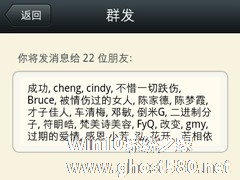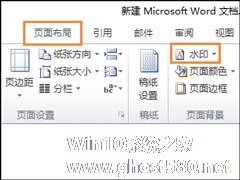-
疯狂番茄怎么给自己安排行程?
- 时间:2024-11-23 09:46:59
大家好,今天Win10系统之家小编给大家分享「疯狂番茄怎么给自己安排行程?」的知识,如果能碰巧解决你现在面临的问题,记得收藏本站或分享给你的好友们哟~,现在开始吧!
疯狂番茄怎么给自己安排行程?小伙伴们有时候觉得没事干,又有时候觉得时间不够用,有什么好的软件可以解决我们这个问题吗?下面,小编就为大家介绍下疯狂番茄给自己安排行程方法。
1点击“添加新土豆”创建新任务,可以使用“#XX”添加标签来分类整理任务。
2可以在土豆名称后空格“ ”并添加感叹号“!”,来表示任务的重要程度,土豆左侧会显示颜色条。感叹号越多表示任务越重要,颜色条也呈现出由浅蓝到红色的变化。
还可以点亮土豆右侧的大头针,把重要任务置顶。
3创建好土豆后,可以点击上方的小红色三角形来开始番茄,即25分钟的工作周期,开始认真工作或学习25分钟。
25分钟结束后,手机会发出提醒。点击工作内容对应的土豆,如果任务已经完成,则勾选土豆前面的圈圈;如果任务尚未完成,则只选择文字部分,继续下一个番茄。
4一个番茄结束后,会有5分钟的休息时间,之后再继续开始下一个番茄。
5在“历史”一栏可以查看番茄和土豆的完成情况。
6在“统计”一栏可以看到关于番茄土豆完成情况的统计图表,更直观地反映出工作学习的效率。
7为了更专心地投入工作学习,还可以设置“屏蔽应用”。
以上就是小编为大家介绍的疯狂番茄给自己安排行程方法。更多相关教程敬请关注系统之家。
以上就是关于「疯狂番茄怎么给自己安排行程?」的全部内容,本文讲解到这里啦,希望对大家有所帮助。如果你还想了解更多这方面的信息,记得收藏关注本站~
『此*文为Win10系统之家文♂章,转载请注明出处!』
相关文章
-

疯狂番茄怎么给自己安排行程?小伙伴们有时候觉得没事干,又有时候觉得时间不够用,有什么好的软件可以解决我们这个问题吗?下面,小编就为大家介绍下疯狂番茄给自己安排行程方法。
1点击“添加新土豆”创建新任务,可以使用“#XX”添加标签来分类整理任务。
2可以在土豆名称后空格“”并添加感叹号“!”,来表示任务的重要程度,土豆左侧会显示颜色条。感叹号越多表示任务越重要,... -

QQ群发信息给好友,指的不是给群里面的好友发送消息,而是给自已QQ好友列表里面好友发送消息。如遇到有重大事情要和大家说的,一个个发信息过去,太麻烦了,而且也很累。这时候我们就可以使用群发信息给好友,那QQ怎么群发信息给好友呢?现在就和大家介绍一下QQ群发信息给好友的方法步骤。
具体操作方法如下:
方法一:创建讨论组
1、登录QQ,然后切换到QQ群。... -
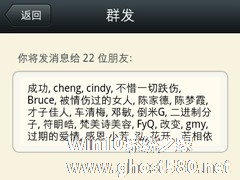
现如今微信已经逐渐取代了短信,不管是通知事情还是找朋友聊天都会使用微信来发消息,如果需要将一条信息发送给多人,那么如何用微信进行群发呢?最快的方法肯定不是每个人单独发送了,本文给大家介绍微信群发消息的方法。
1、手机登陆微信。进入微信的设置界面。
2、在设置里面找到功能,点击“功能”。
3、进入功能页面后,即可看到“群发助手”。找到这个群发助手然道... -
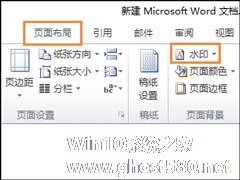
Word水印怎么添加?在Word文档中的水印其实是一个背景,但这个背景必须通过页面布局进行修改,普通操作是不能影响TA的。那如何给Word文档添加背景水印呢,请看下文步骤,按需使用。
Word水印怎么添加?
1、首先我们需要操作的就是需要在电脑桌面上点击【右键】→【新建】→【Word文档】;
2、桌面上创建好的Word文档;
3、然后我...